毛笔字在很多设计中经常会用到,看到好看的毛笔字就可以保留下来,用ps就可以扣出文字,该怎么操作呢?下面我们就来看看详细的教程。

打开ps软件打开图片,按ctrl+j复制图片,点击通道复制蓝色通道,按ctrl+i反相。
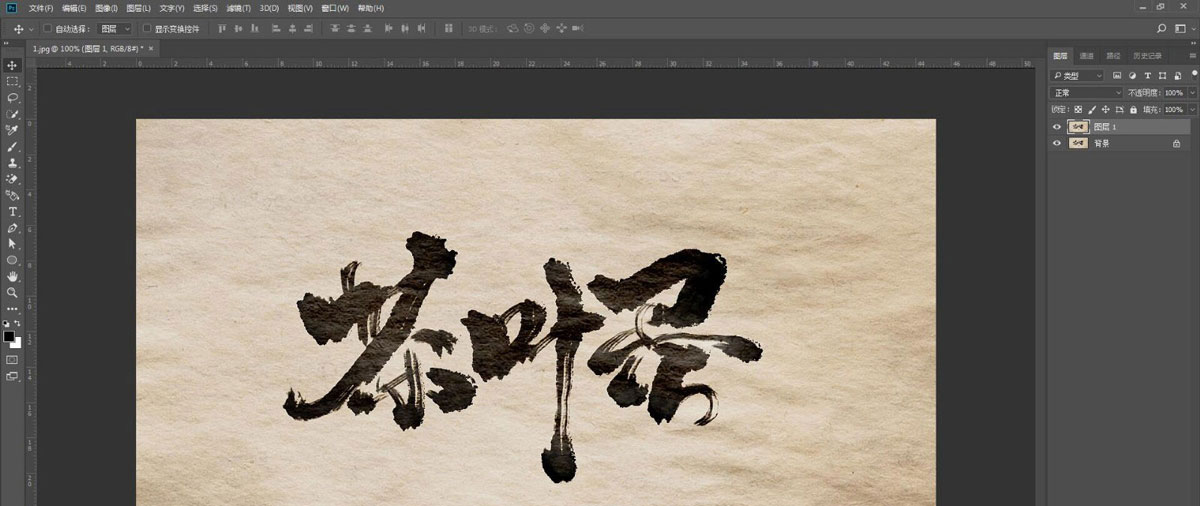
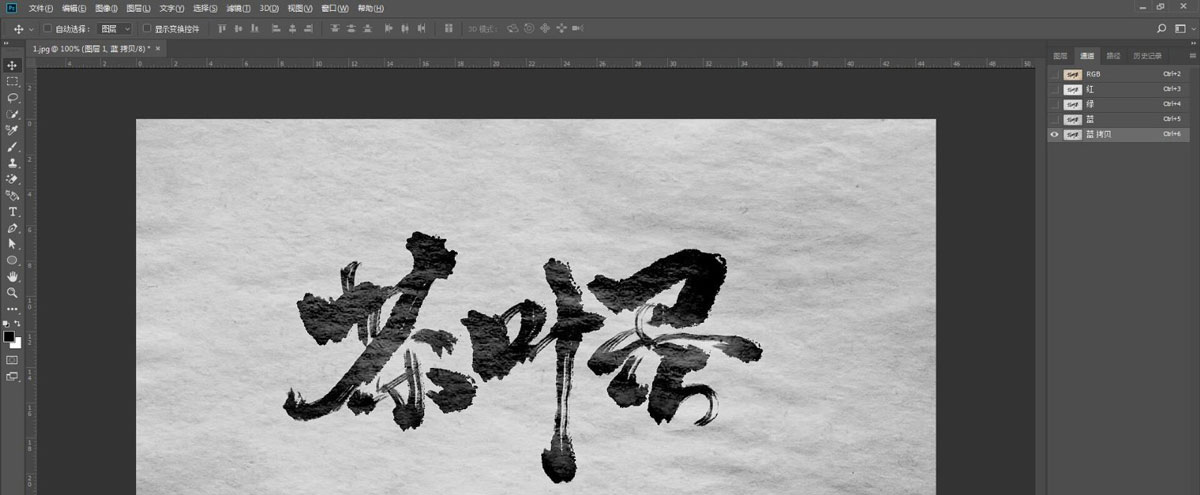

按ctrl+l调出色剂,调整色阶使明暗加大,点击小圆圈把文字载入选区。
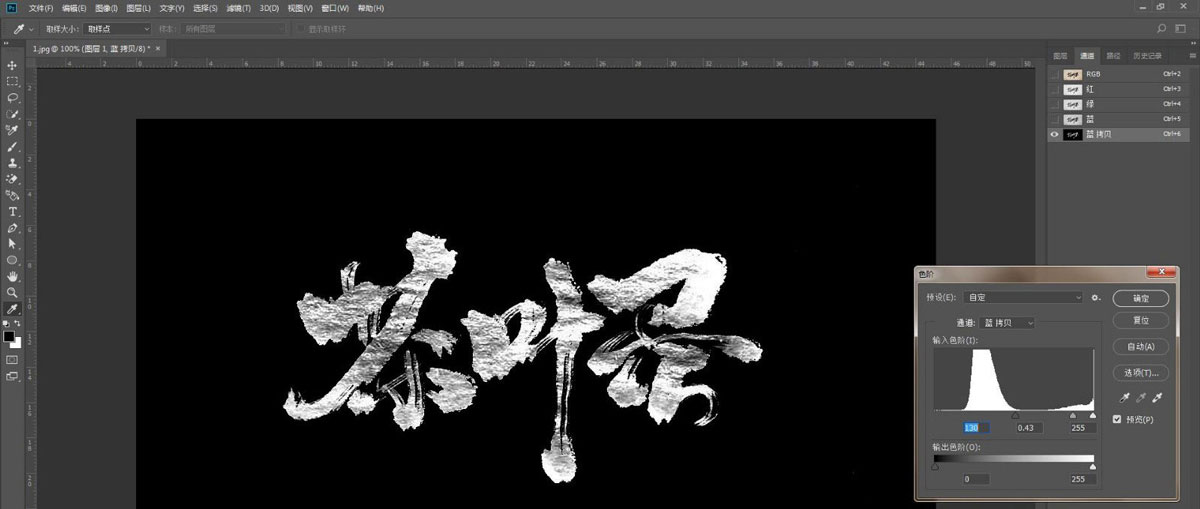

新建文档,把文字拖到新建的文档里,调整大小和位置。

选择文字图层按ctrl+u键调出色相和饱和度,选择自己喜欢的颜色点击确定即可。
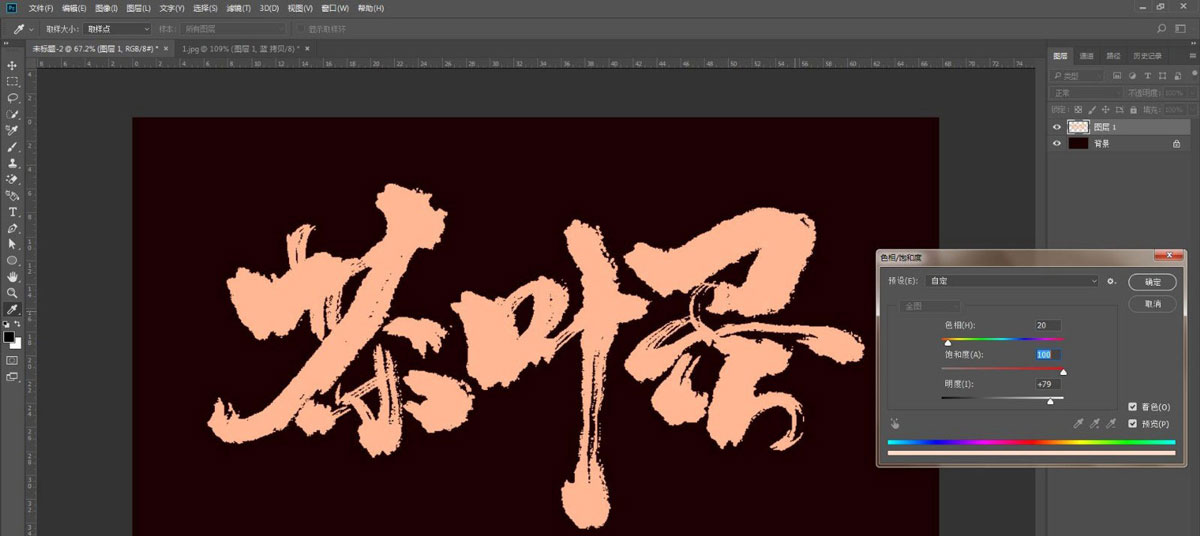

以上就是ps快速提取图片中毛笔字的技巧,希望大家喜欢,请继续关注代码网。
毛笔字在很多设计中经常会用到,看到好看的毛笔字就可以保留下来,用ps就可以扣出文字,该怎么操作呢?下面我们就来看看详细的教程。

打开ps软件打开图片,按ctrl+j复制图片,点击通道复制蓝色通道,按ctrl+i反相。
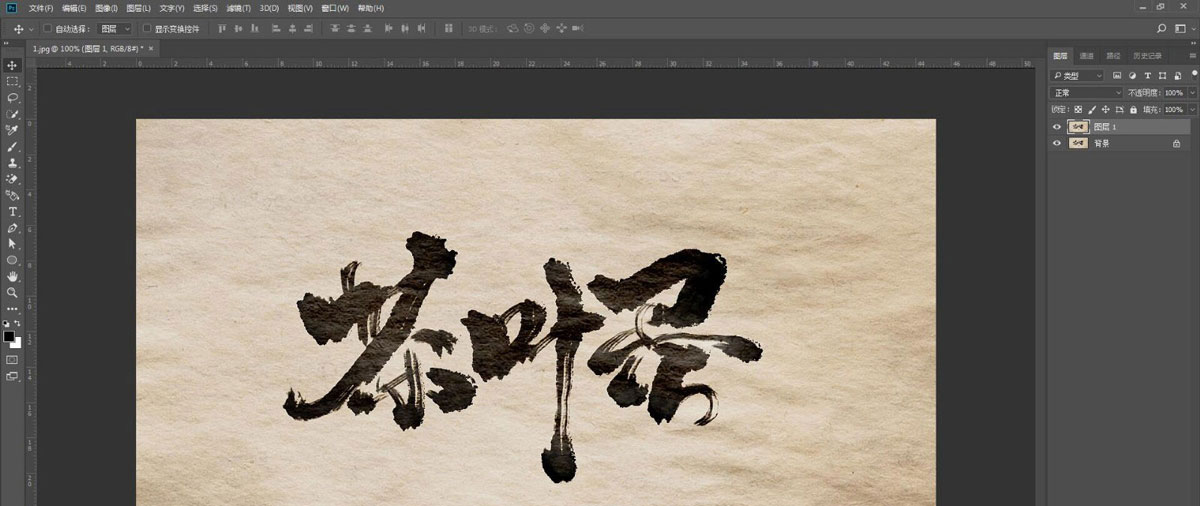
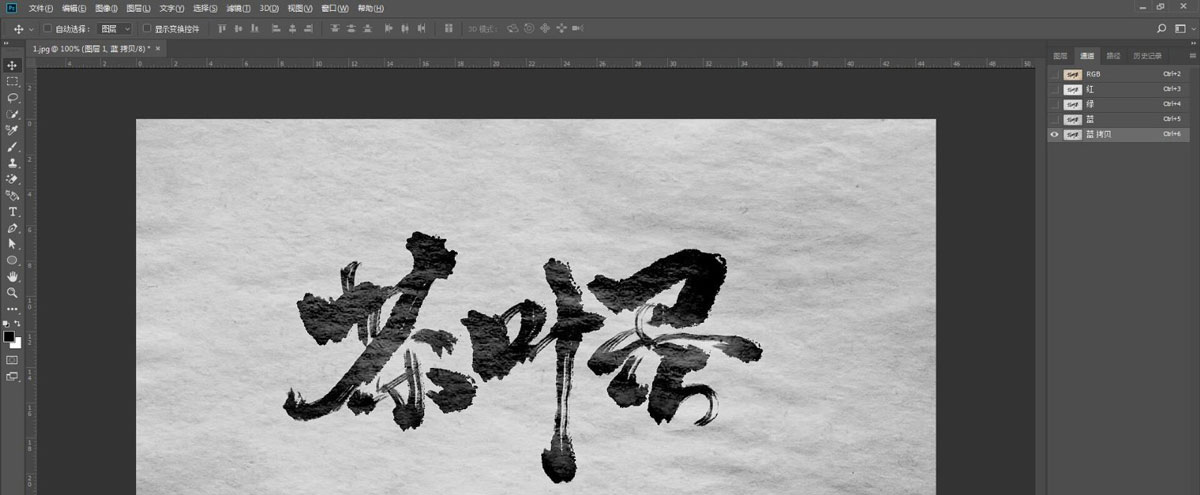

按ctrl+l调出色剂,调整色阶使明暗加大,点击小圆圈把文字载入选区。
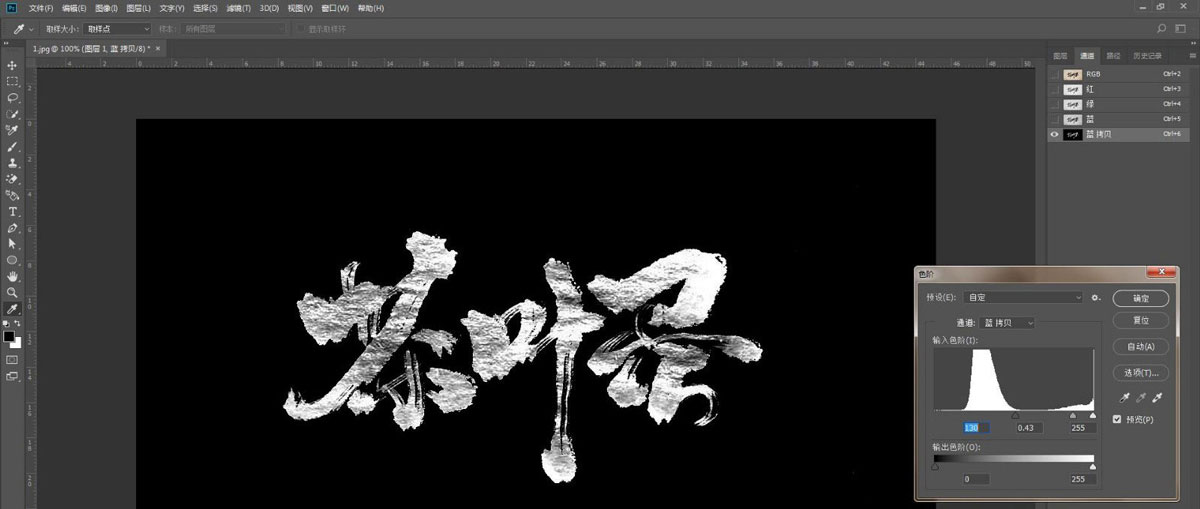

新建文档,把文字拖到新建的文档里,调整大小和位置。

选择文字图层按ctrl+u键调出色相和饱和度,选择自己喜欢的颜色点击确定即可。
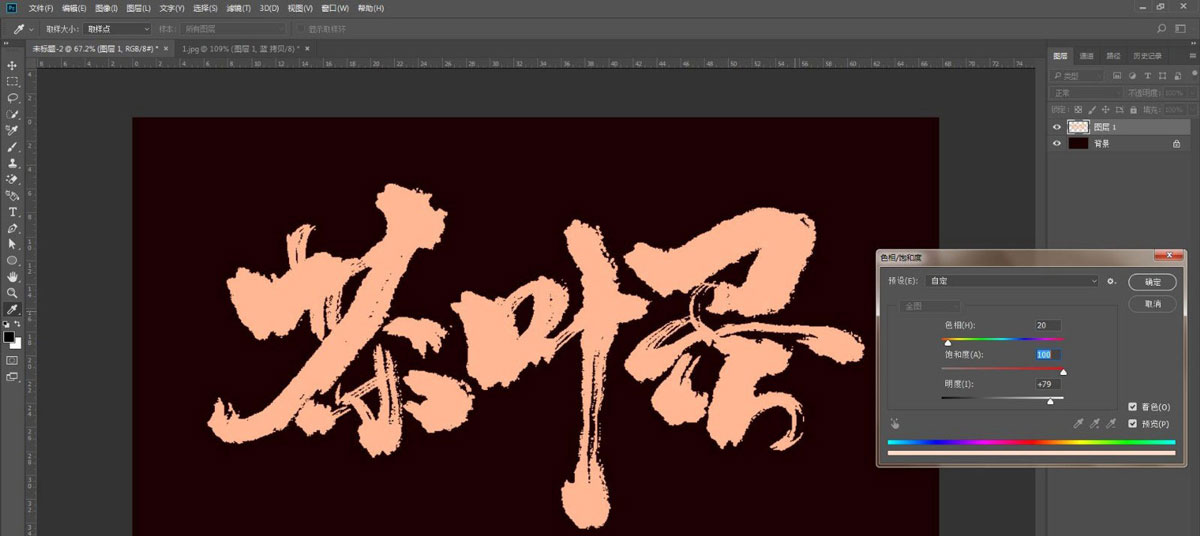

以上就是ps快速提取图片中毛笔字的技巧,希望大家喜欢,请继续关注代码网。
CorelDraw制作质感通透的立体文字标志这篇文章主要介绍了CorelDraw制作质感通透的立体文字标志的相关资料,需要的朋友可以参考下,现在的设计企业LOGO还是网站LOGO…
cdr怎么做拖尾文字? cdr渐变式立体阴影效果字体的设计方法cdr怎么做拖尾文字?cdr中想要制作一款拖尾字体,该怎么设计这款渐变式立体字体呢?下面我们就来看看cdr渐变式立体…
cdr怎么绘制祥云纹理? cdr绘制祥云图案矢量素材的技巧cdr怎么绘制祥云纹理?cdr中想要绘制古代常用的祥云纹理,该怎么绘制呢?下面我们就来看看cdr绘制祥云图案矢量素材的技…
cdr怎么建模木质盒子? cdr画立体木质盒子的技巧cdr怎么建模木质盒子?cdr中想要绘制一款立体的木盒子,该怎么绘制立体盒子呢?下面我们就来看看cdr画立体木质盒子的技巧,详…
cdr怎么画立体的蚊香盘? cdr立体蚊香的建模方法cdr怎么画立体的蚊香盘?cdr中想要绘制一款立体的蚊香盘,该怎么绘制蚊香呢?下面我们就来看看cdr立体蚊香的建模方法,详细请…
cdr怎么绘制菠萝纹理的背景? cdr画菠萝矢量背景图的技巧cdr怎么绘制菠萝纹理的背景?cdr想要制作排列整齐的菠萝背景图,该怎么绘制呢?下面我们就来看看cdr画菠萝矢量背景图…
版权声明:本文内容由互联网用户贡献,该文观点仅代表作者本人。本站仅提供信息存储服务,不拥有所有权,不承担相关法律责任。 如发现本站有涉嫌抄袭侵权/违法违规的内容, 请发送邮件至 2386932994@qq.com 举报,一经查实将立刻删除。
发表评论